
Sadržaj
Sad kad je sredinom tjedna Fortnite održavanja stanke je konačno više, veliki tjedan 8 patch je stigao, i sa njim dolaze mnoštvo strašan novih dodataka, uključujući i divan replay način za viđenje svih akcija iz različitih kutova.
Replay način trenutno nije dostupan za mobitel (žao iOS igrači!), Ali se može koristiti na PC i konzole izdanja, što će učiniti mnogo lakše za streamers da se s nekim ubojica i smiješan sadržaj.
Još važnije, ako želite poboljšati svoje Fortnite i konačno osvojite pobjedu # 1, sada možete ponovite najvažnije trenutke s različitih gledišta da biste vidjeli točno ono što ste učinili ispravno (i pogrešno) u bilo kojoj vatri.
Koristiti Fortnite Replay Mode
Kada samo skočite u igru nakon novih promjena u igri Fortnite 3.5 zakrpa, vjerojatno se pitate: Gdje mogu pronaći način ponavljanja? To je čudno skriveno u pod-izborniku i nije vidljivo prikazano na glavnom ekranu Battle Royalea, što ne čini tonu smisla (očekujte da će ubuduće mijenjati pozicije).
Pristupiti FortniteU modu za ponavljanje, kliknite Kartica karijere na gornjoj desnoj strani, zatim odaberite onu veliku ponovo odigrati na krajnjoj desnoj strani zaslona, pored Leaderboards.
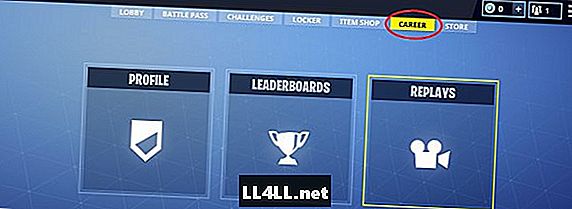
Odatle prođite kroz popis nedavnih podudaranja kako biste pronašli onaj koji želite. Možete odrediti koji je rezultat koji se temelji na datumu, duljini utakmice, poziciji završetka i broju eliminacija.
Označite željenu utakmicu i odaberite igra, koji će ponoviti cijelu utakmicu od početka do kraja. Sada možeš kliknite i povucite bilo gdje na zaslonu da biste promijenili kut.
Ako vam se ne sviđa lokacija na kojoj kamera prati, možete je promijeniti i klikom na Okvir treće osobe i odabirom Drone Follow, Drone Attach, Drone Free ili načinima igranja za različita gledišta.
Za potpuno jasan HUD koji prikazuje samo gameplay i ništa drugo, kliknite na ikona oka u donjem lijevom kutu zaslona. Odatle možete dodatno prilagoditi ono što se pojavljuje na zaslonu za snimljeni videozapis klikom na ikonu kamere s desne strane ikone oka, Na primjer, ako želite da se ime igrača pojavi iznad svog avatara za vaš videozapis, odaberite Name Plates On.
Ako želite brže doći do dobrih stvari, samo upotrijebite plus i minus ikone na dnu zaslona kako biste ubrzali ili usporili utakmicu.
Niste se ni zaglavili gledajući iz svoje perspektive! Koristite ikone strelica na dnu da biste se prebacivali između igrača s kojima ste stupili u interakciju kako biste vidjeli njihova gledišta, što može biti izuzetno korisno za gledanje kako ste dobili snajperski udar, gdje ste naletjeli na udaljene eksplozive, gdje se ljudi skrivaju za najbolju obranu, i tako dalje.
Kada završite, samo pritisnite Escape i napustite utakmicu kao da je to bila normalna igra Battle Royalea. Da biste spremili ponovnu reprodukciju da biste negdje učitali, samo ponovno odaberite utakmicu na popisu i odaberite "preimenovanje i spremanje".
Važno: Nemojte zapravo preimenovati svoje ponovljene zapise ili Fortnite će se srušiti! Ovo je poznata pogreška na kojoj se trenutno radi, ali očekuje se da će se zadržati nekoliko dana.
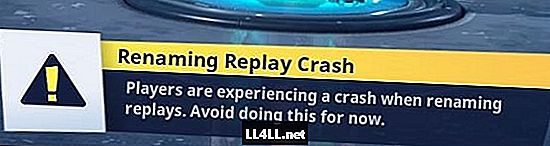
To su sve osnove koje trebate znati kako biste provjerili novi način reprodukcije Fortnite v3.5. Svakako podijelite najbolje recenzije s nama u komentarima i provjerite naše najnovije Fortnite vodiči ispod:
- Fortnite Port-a-Fort Grenade - što je i kako ga koristiti
- Grozan Smijeh Gnome Lokacije
- Preživjeli način rada s ograničenim vremenom eksploziva
- Tjedan 7 Lokacije automatskih automata
- Traži između metalnog lova na blago
- Fortnite Dobiva rijetku plavu pušku
- Kako koristiti C4 daljinske eksplozive
- Fortnite Zabranjene lokacije plesa